Cuando su PC con Windows 10 no puede iniciarse o encuentra algunos problemas inesperados del sistema, como fallas de software, fallas de hardware y otros, puede confiar en un disco de recuperación para que su computadora vuelva a la normalidad. Disco de recuperación de Windows 10 Puede ser un plan confiable para proteger su sistema. Puede seguir la guía para crear un disco de recuperación en Windows 10 fácilmente.
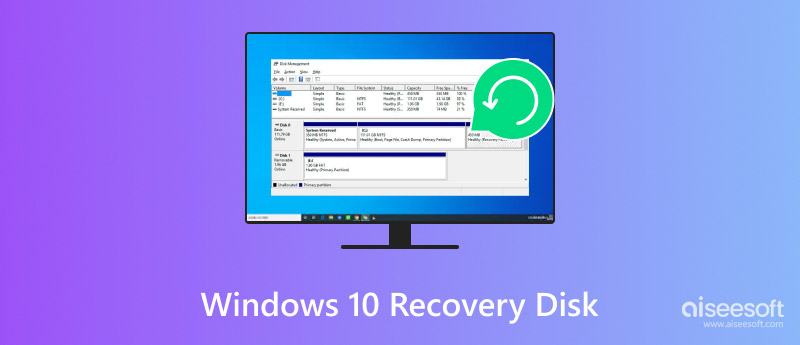
Antes de contarte los pasos detallados para crear un disco de recuperación en tu PC con Windows 10, me gustaría darte una introducción simple al dispositivo de recuperación de Windows.
A Disco de recuperación de Windows 10 Es un DVD o unidad USB de arranque que contiene herramientas y archivos esenciales para la recuperación del sistema. Permite solucionar y reparar diversos problemas del sistema. Si su PC no arranca, puede usar el disco de recuperación para restaurarlo o recuperarlo.
Como se mencionó anteriormente, puede crear un disco de recuperación de Windows 10 para solucionar diversos problemas del sistema. Además de un fallo del sistema, este puede arrancar el equipo en un entorno limpio para eliminar infecciones de malware y diagnosticar y, potencialmente, reparar fallos de hardware. En algunos casos, puede restaurar su sistema Windows actual a un punto anterior para corregir fallos de software.
Crear un disco de recuperación de Windows es una forma sencilla de proteger el sistema y los datos de su ordenador. Crear un disco de recuperación es bastante sencillo. Necesita un DVD o una unidad USB con suficiente espacio de almacenamiento para guardar las herramientas y los archivos de recuperación. El dispositivo de almacenamiento debe tener al menos 8 GB de espacio libre para crear un disco de recuperación de Windows 10. Antes de crearlo, es recomendable hacer una copia de seguridad de todos los datos importantes en otro dispositivo o servicio en la nube.
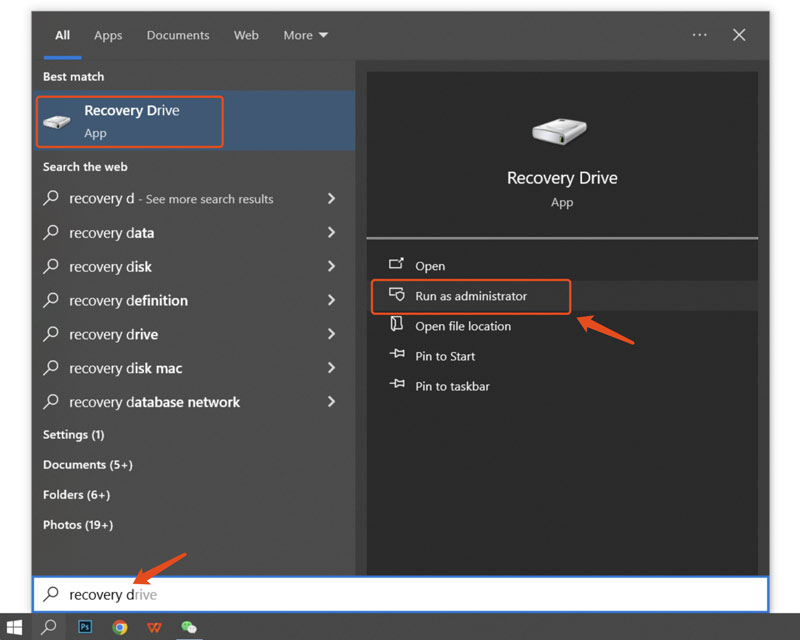

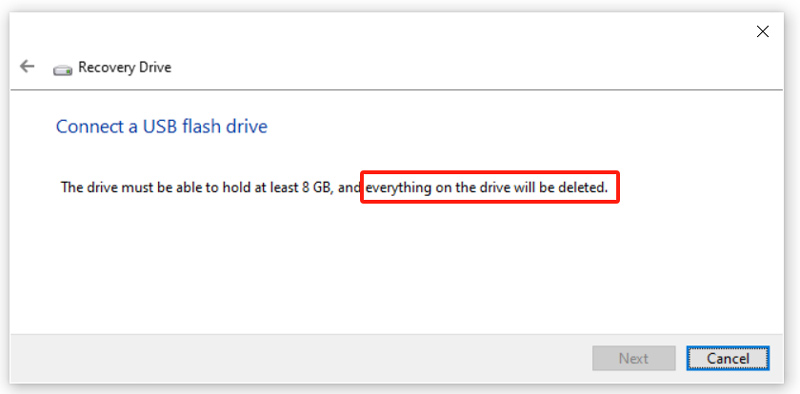
Cuando necesite usar la unidad de recuperación creada, reinicie su computadora con Windows 10 y mantenga presionada la tecla F12. Esto le guiará a la configuración del BIOS o UEFI. Use las flechas para configurar su unidad USB como dispositivo de arranque.
Debido a diversos factores, es posible que no pueda crear un disco de recuperación de Windows 10. Primero, verifique que su unidad USB tenga suficiente espacio libre para almacenar los archivos de recuperación. Si no tiene suficiente espacio, no podrá crear el disco de recuperación. Además, al realizar una copia de seguridad de los archivos del sistema en la unidad de recuperación, es posible que se requiera más espacio.
Cuando conecte una unidad USB, debe formatearla en el NTFS Formato. Si la unidad está formateada en FAT32 o exFAT, su PC con Windows no la admitirá. Además, si la unidad USB presenta algún error o está dañada, es posible que no pueda crear un disco de recuperación en Windows 10.
Además, algunos programas antivirus pueden impedir la creación de la unidad de recuperación. En algunos casos, archivos del sistema dañados, problemas con el entorno de recuperación de Windows y fallos de hardware también pueden afectar la creación de la unidad de recuperación. Si el problema persiste, pruebe a usar otra unidad USB. Preste atención a cualquier mensaje de error que aparezca en pantalla, ya que podría dar pistas sobre el problema específico.
Cuando pierde algunos datos importantes durante la creación de la unidad de recuperación de Windows, puede utilizar el programa profesional Recuperación de datos de Aiseesoft para encontrarlos de vuelta.
100% Seguro. Sin anuncios.
100% Seguro. Sin anuncios.
El software de recuperación de datos introducido puede restaurar archivos eliminados y perdidos Desde computadoras con Windows 10, Mac, unidades USB, discos duros externos e incluso cámaras digitales. Puede ayudarle a recuperar todo tipo de archivos de uso común, como imágenes, videos, documentos, audio y más.
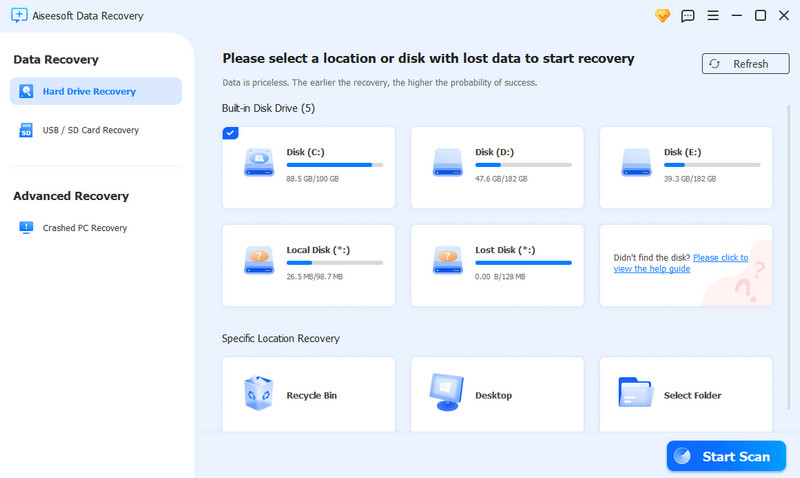
Abra Aiseesoft Data Recovery en su PC con Windows 10 y comience un análisis rápido de datos. Puede seleccionar las ubicaciones específicas para el análisis. También le permite restaurar archivos perdidos de un equipo dañado.
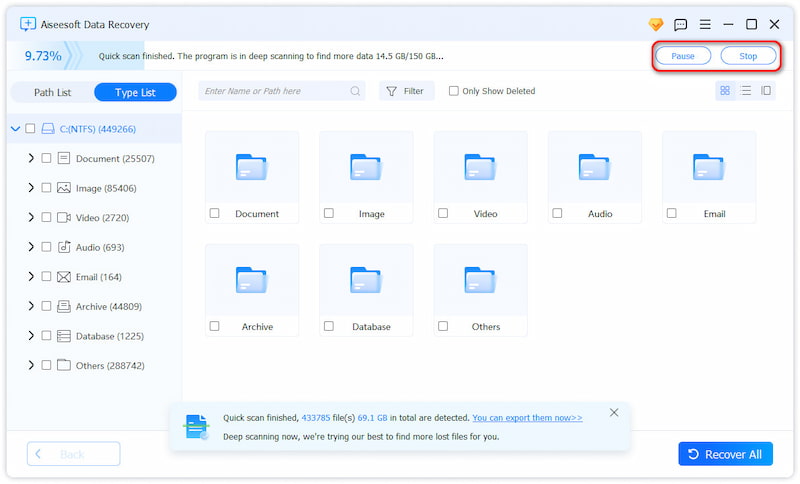
Una vez escaneados, localice sus datos por tipo de archivo o ruta. También puede usar el filtro integrado para encontrar rápidamente los archivos importantes que desea recuperar. Seleccione los archivos y haga clic en "Recuperar todo". Si las imágenes están dañadas, puede usar la función avanzada de IA para repararlas primero.
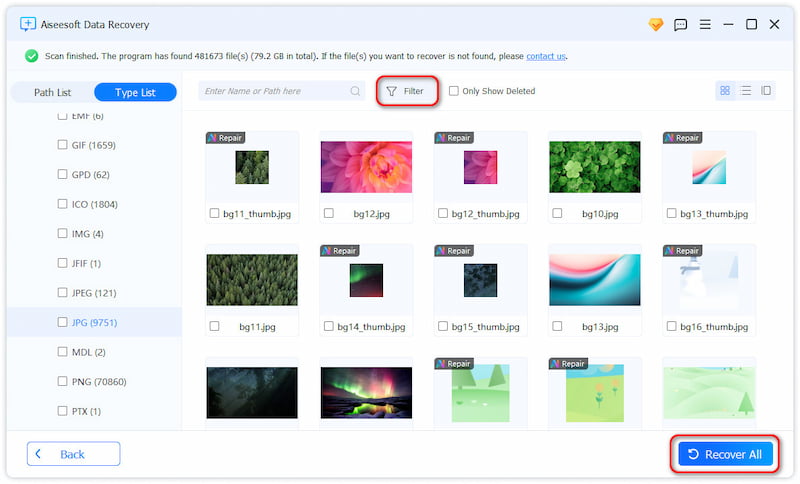
¿Cómo puedo reparar Windows 10 sin un disco de recuperación?
Si desea reparar Windows 10 sin un disco de recuperación, primero puede intentar restablecer su PC desde Configuración. Haga clic en Inicio, vaya a Configuración, seleccione Actualización y seguridad y, a continuación, haga clic en Recuperación. Busque la opción "Restablecer este PC" y haga clic en "Comenzar". Si alguna vez creó puntos de restauración del sistema, puede ir a Restaurar sistema y seleccionar el punto de restauración deseado para reparar Windows 10. Además, puede iniciar el equipo en el entorno de Reparación automática de Windows para acceder a varias opciones de solución de problemas. Seleccione Opciones avanzadas y luego use la función "Reparación de inicio".
¿Puedes crear un disco de recuperación de Windows en otra PC?
Sí, puedes crear una unidad de recuperación de Windows en otra computadora. Generalmente, hay dos maneras de hacerlo: con la Herramienta de Creación de Medios o con una herramienta de creación de USB de arranque. Después de crear una unidad de recuperación de Windows 10 en otra PC, puedes usarla para solucionar problemas del sistema o reinstalar Windows 10.
¿Puedo descargar directamente un disco de recuperación de Windows 10?
No. No puedes descargar directamente un disco de recuperación de Windows 10 desde el sitio web oficial. Microsoft te ofrece una herramienta de creación de medios para crear fácilmente una unidad de recuperación. Esta herramienta te permite crear una unidad de recuperación de arranque para reinstalar Windows 10 en tu ordenador. Descarga la herramienta de creación de medios desde el sitio web oficial, ábrela y selecciona "Crear medios de instalación para otro PC".
Conclusión
Después de leer esta publicación, espero que puedas crear fácilmente un Disco de recuperación de Windows 10 Para prepararse ante posibles problemas del sistema en el futuro, debe actualizar su unidad de recuperación con frecuencia para proteger su sistema y sus datos.
Recuperación de archivos del sistema
Recuperar NTFSAbrir archivo ASDPERDIDOFaltan archivos DLLRecuperar notas adhesivasRecuperar archivo huérfanoRestaurar marcadores de Chrome
Aiseesoft Data Recovery es el mejor software de recuperación de datos para recuperar fotos, documentos, correos electrónicos, audio, videos, etc. borrados o perdidos de su PC/Mac.
100% Seguro. Sin anuncios.
100% Seguro. Sin anuncios.
¡Felicitaciones!
Te has suscrito con éxito a nuestro boletín informativo. El exclusivo hasta un 40 % para los suscriptores es AISEFOKS ¡Ahora puedes copiarlo y usarlo para disfrutar de más beneficios!
¡Copiado exitosamente!